Cómo editar el archivo hosts en Windows fácilmente
Si has llegado hasta aquí es porque te ha surgido la necesidad de modificar el archivo hosts de Windows, algo que necesitamos de una forma más habitual de lo que parece. A lo largo de esta guía aprenderás cómo editar el archivo hosts en Windows, además de otros aspectos relacionados con este archivo que seguro te serán de ayuda.

Voy a dividir el tutorial en dos partes, una primera donde entraremos de lleno en un proceso sencillo para modificar el archivos hosts y una segunda parte donde ahondaremos un poco más en las características de este archivo.
Cómo editar el archivo hosts en Windows.
El archivo hosts es bastante peculiar ya que es un archivo del sistema operativo. Para poder editarlo, necesitaremos configurar Windows para que muestre los archivos ocultos y además necesitaremos permisos de administrador.
Cómo mostrar los archivos y carpetas ocultos en Windows.
Tenemos que acceder a Equipo y desde el menú Herramientas → Opciones de Carpeta accedemos a la pestaña Ver. Dentro de esta pestaña activamos la opción «Mostrar archivos, carpetas y unidades ocultos».
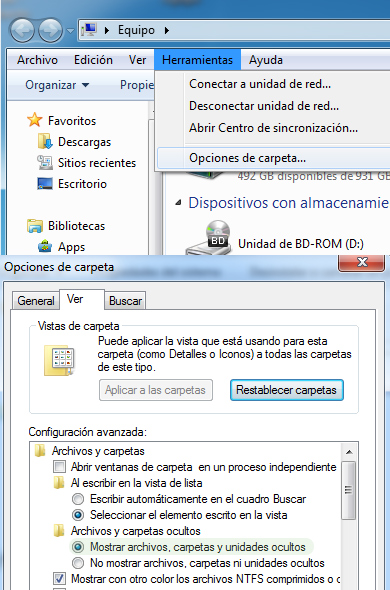
Cómo ejecutar un editor de texto con permisos de administrador.
Cuando intentamos editar el archivo hosts con un editor de texto veremos que no podemos guardar los cambios, ya que necesitamos permisos de administrador. A modo de ejemplo voy a mostraros cómo se haría con el Bloc de notas de Windows, aunque podríamos usar cualquier otro editor de texto como SublimeText.
Para ejecutar el Bloc de notas con permisos de administrador nos dirigimos al botón de Inicio de Windows → Todos los programas → Accesorios donde nos aparecerá el acceso directo al Bloc de notas. Hacemos click con el botón derecho del ratón sobre el acceso directo y en el menú contextual elegimos «Ejecutar como administrador».
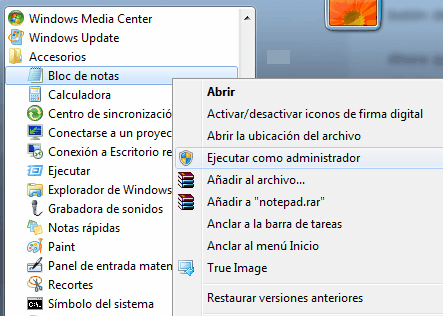
Ahora que tenemos el Bloc de notas abierto y con permisos de administrador, vamos al menú Archivo → Abrir y dónde pone nombre pegamos %systemroot%\system32\drivers\etc\hosts y finalmente pulsamos el botón Abrir.
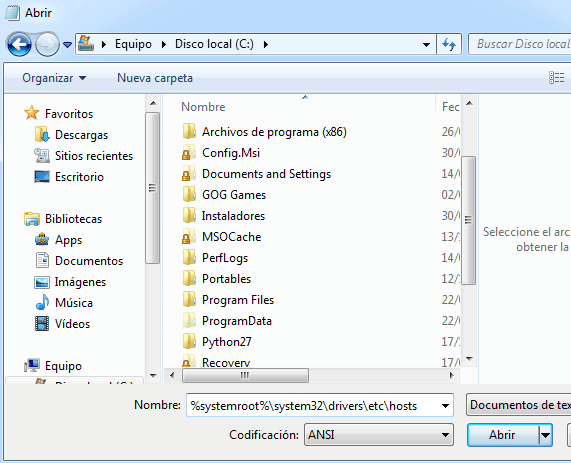
Ya tenemos el archivo hosts abierto en el Bloc de notas, sólo nos queda realizar los cambios necesarios y guardarlos.
Qué es el archivo hosts y para qué sirve.
Vamos a intentar explicar para qué se usa el archivo hosts y así saber exactamente que estáis haciendo cuando editáis este archivo. El archivo hosts de un sistema operativo, es un archivo en texto plano que traduce nombres de host a IP. Por ejemplo, por defecto en Windows este archivo traduce el nombre de host «localhost» a la IP «127.0.0.1».
El formato del archivo es bastante sencillo, en cada línea se coloca primero el nombre de host y a continuación (separado por un espacio o una tabulación) la IP. También se pueden añadir comentarios con el carácter #. Un ejemplo sería:
#Sección personalizada de hosts para entorno de desarrollo (esto es un comentario) 127.0.0.1 vozidea.dev
Cómo editar el archivo hosts desde la consola.
Estar abriendo y cerrando el editor de texto con permisos de administrador puede ser bastante engorroso en algunas ocasiones. Tenemos una segunda opción para usuarios más avanzados que consiste en editar el archivo hosts desde la consola.
El comando que debemos ejecutar a través de la consola con permisos de administrador es:
ECHO ^127.0.0.1 vozidea.dev>>%WINDIR%\system32\drivers\etc\hosts
Y ya cómo método extra está el emplear algún programa auxiliar, personalmente me gusta el programa gratuito y de código abierto HostFileEditor que podemos encontrar en GitHub.
